Excel如何快速批量新建指定名称的工作表
1、打开桌面上的excel

2、打开文档
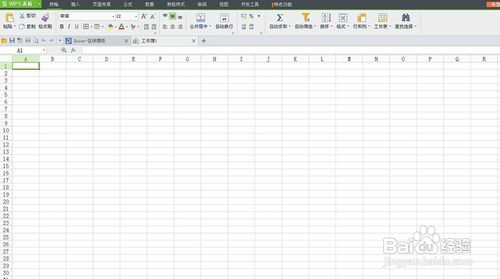
3、单击工具栏【插入】下的【数据透视表】,如下图所示:
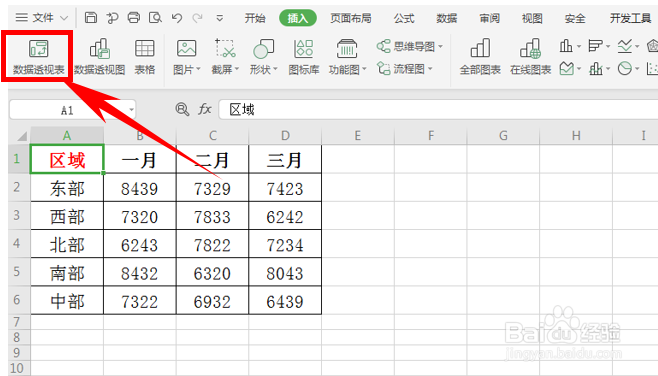
4、弹出创建数据透视表的对话框,在选择放置透视表位置处选择现有工作表,再输入框中选择一个单元格,单击确定:

5、弹出数据透视表的设置栏躲倘,将区域拖动到下方的筛选器下,位置如下图所轿三示:

6、单击工具栏【分析】下的【选项】,在下拉菜单下,选择【显示报表筛选页】,如下图所示:

7、单击后,弹出显示报表筛选页的对特盯特话框,选择区域,单击确定:

8、可以看到,下方工作表就已经根据表格内容批量添加完毕了,如下图所示:

声明:本网站引用、摘录或转载内容仅供网站访问者交流或参考,不代表本站立场,如存在版权或非法内容,请联系站长删除,联系邮箱:site.kefu@qq.com。
阅读量:71
阅读量:90
阅读量:132
阅读量:123
阅读量:126